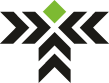
Яндекс Диск. Руководство по настройке.
Раздел "Яндекс Диск"
Настройки
Если вы хотите загружать фотографии товара из Яндекс диска, вы можете привязать свой аккаунт Ядекс Диск с личным кабинетом, введя Client ID и Client Secret и произведя авторизацию через Яндекс ID. Также необходимо выбрать поле, по которому будут сопоставляться папки с фото из Яндекс Диска. Например, если у вас в Яндекс Диске папки с фотографиями товара названы по названию товара, то нужно выбрать в выпадающем списке поле "Название".
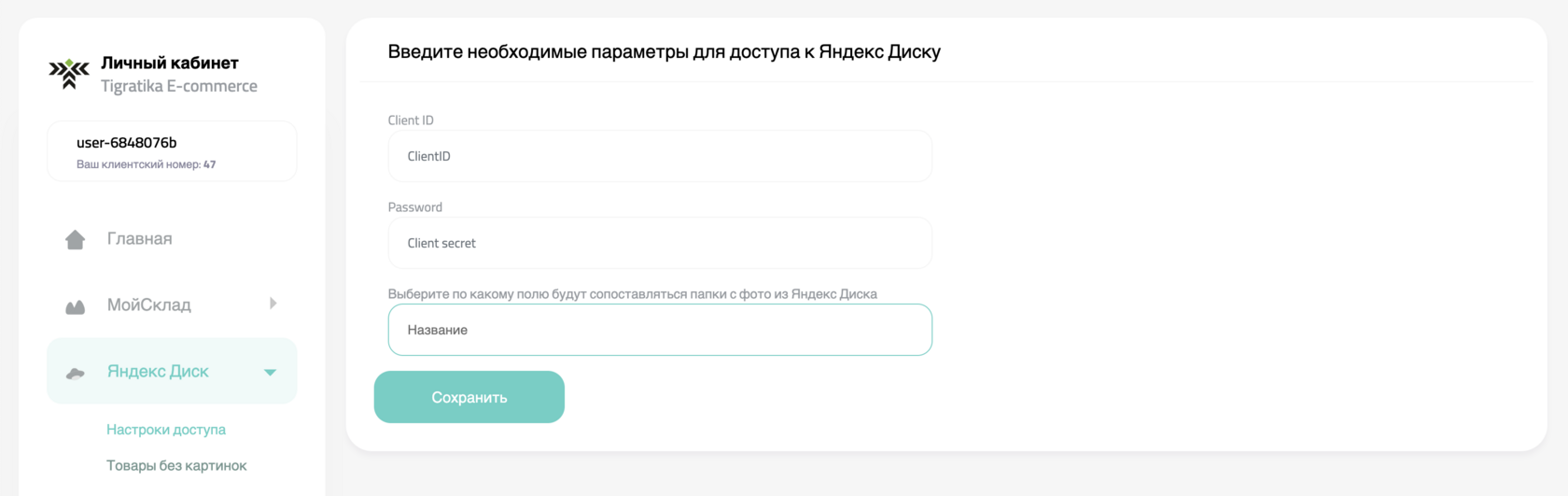
Также вы можете "Включить загрузку по названию изображения". Тогда вам нужно вручную ввести в нижнее поле название папки в Яндекс Диске, в котороей лежат изображения. А в выпадающем списке выбрать поле, которому будет соответсвовать название изображения в Яндекс Диске. Например: У вас есть товар, у которого значение поля "Код" - "12345", тогда к примеру у вас в Яндекс Диске будет папка с вашим любым названием и там должна быть картинка, которая должна называться "12345.png" (.png или другой допустимый формат изображения). Таким образом картинка будет отнесена к товару с таким кодом.
Следует учесть, что при таком способе привязки картинок, для каждого товара возможно соотнести только одно изображение!.
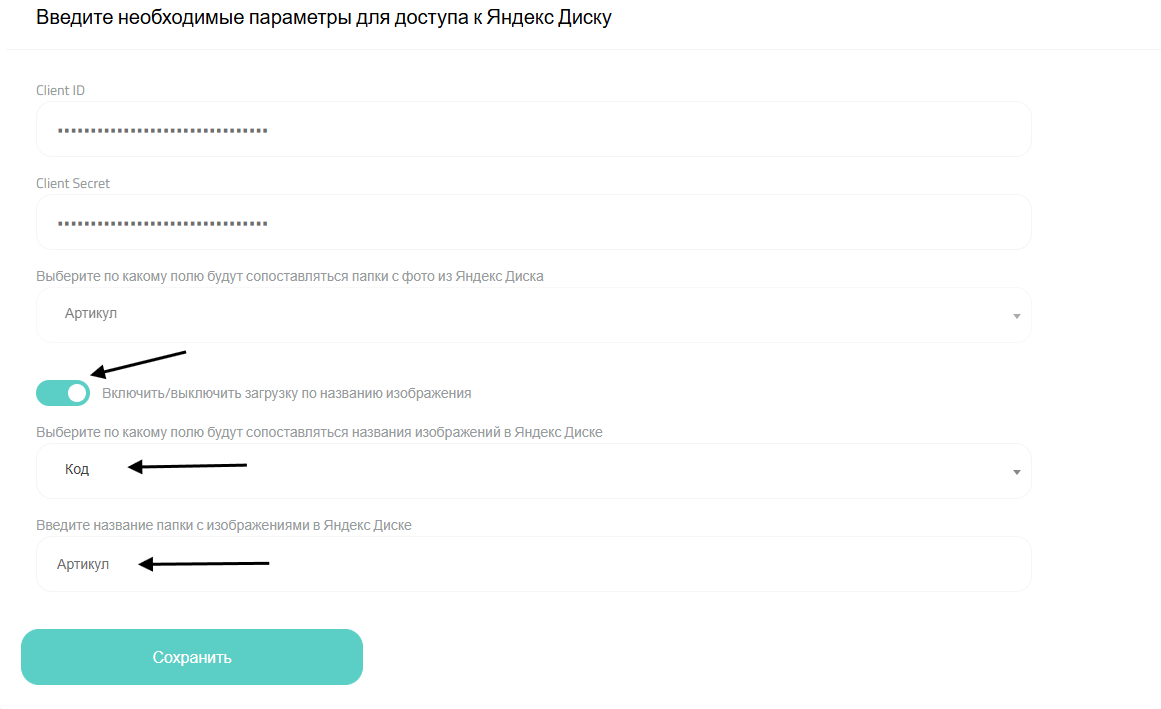
Где брать Client ID и Client Secret
Вам необходимо создать приложение в вашем кабинете Яндекс ID, после чего вам будут предоставлены необходимые данные. Внимательно следуйте инструкции ниже:
Сперва перейдите по ссылке, если вы не вошли, войдите в свой аккаунт Яндекс ID и снова перейдите по ссылке. У вас должна открыться страница, которую вы можете увидеть на скриншоте ниже:
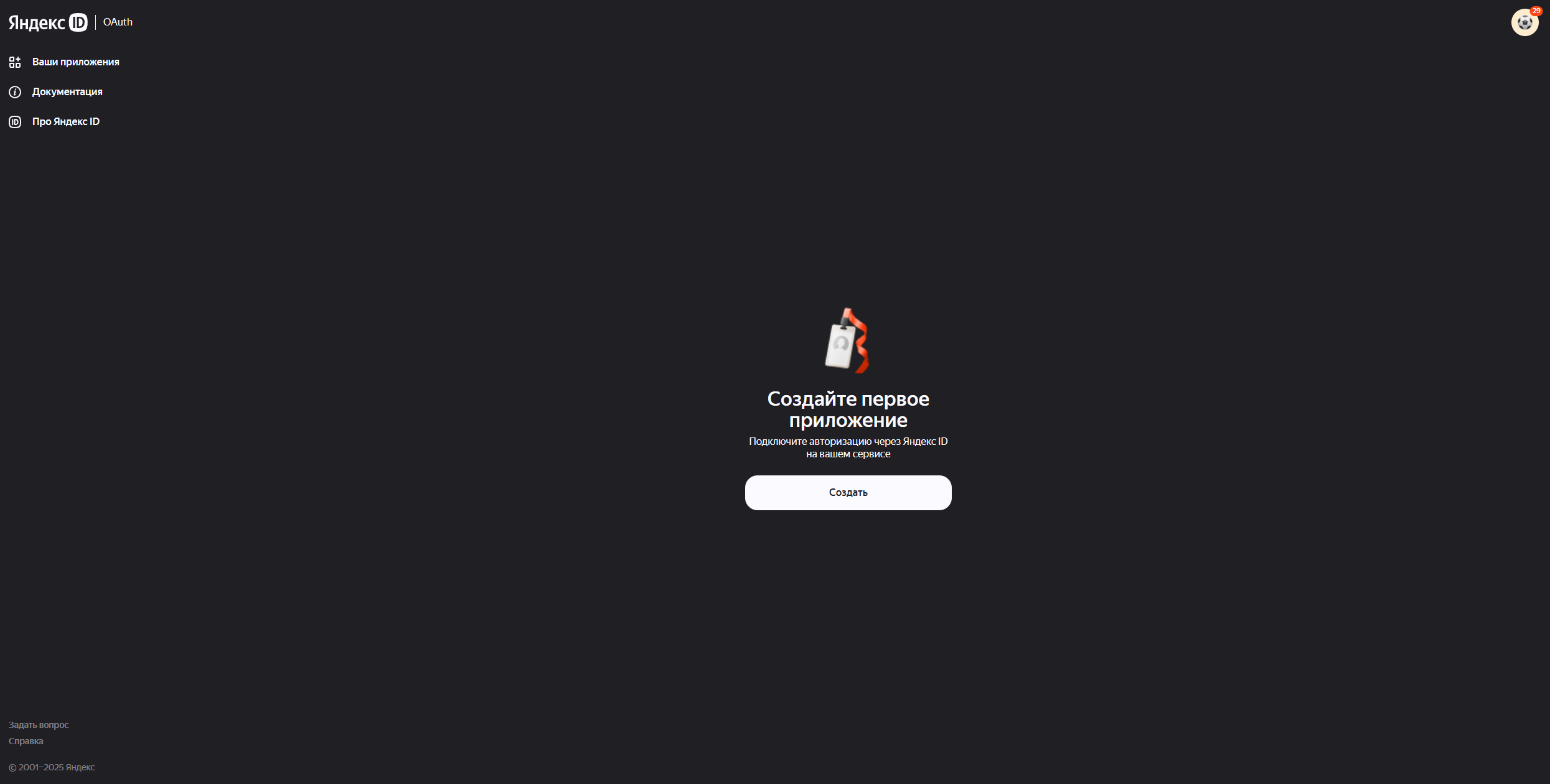
Нажмите "Создать". После этого вам нужно выбрать тип создаваемого приложения, выберите первый пункт - "Для авторизации пользователей", как на скриншоте ниже и нажмите "Перейти к созданию"
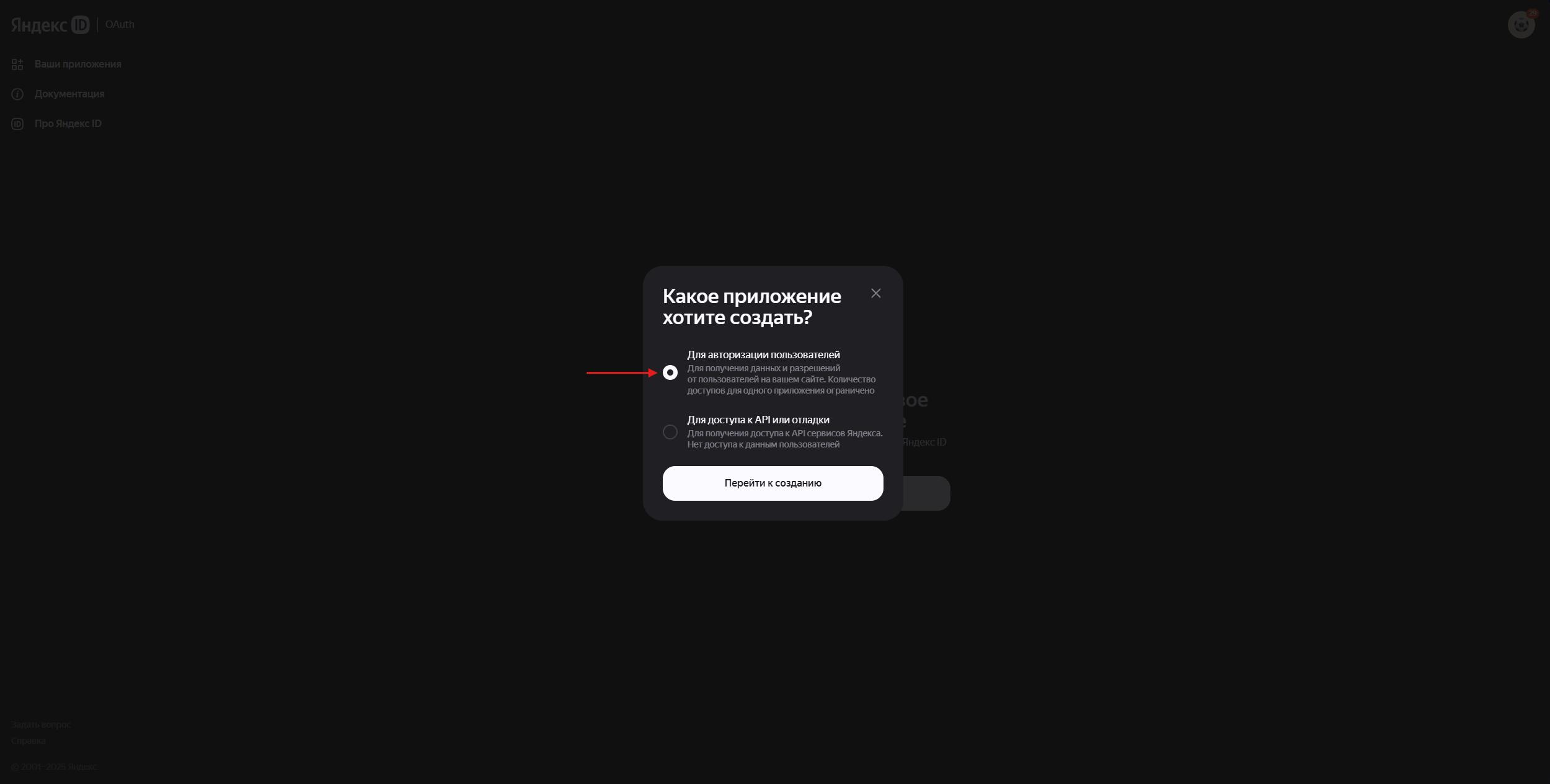
На текущей странице вам необходимо выполнить 3 действия:
- Заполните название
- Загрузите иконку, так как без этого приложение не создастся. (подойдёт любое изображение, оно нигде не будет отображаться)
- Укажите в последнем поле вашу почту
Если всё заполнено, жмите "Продолжить".

На текущей странице вам необходимо выполнить 2 простых действия:
- Поставьте галочку на "Веб-сервисы"
- Укажите Redirect URI: https://lkec.tigratika.ru/yandex/redirect
Если всё верно, нажмите "Продолжить".
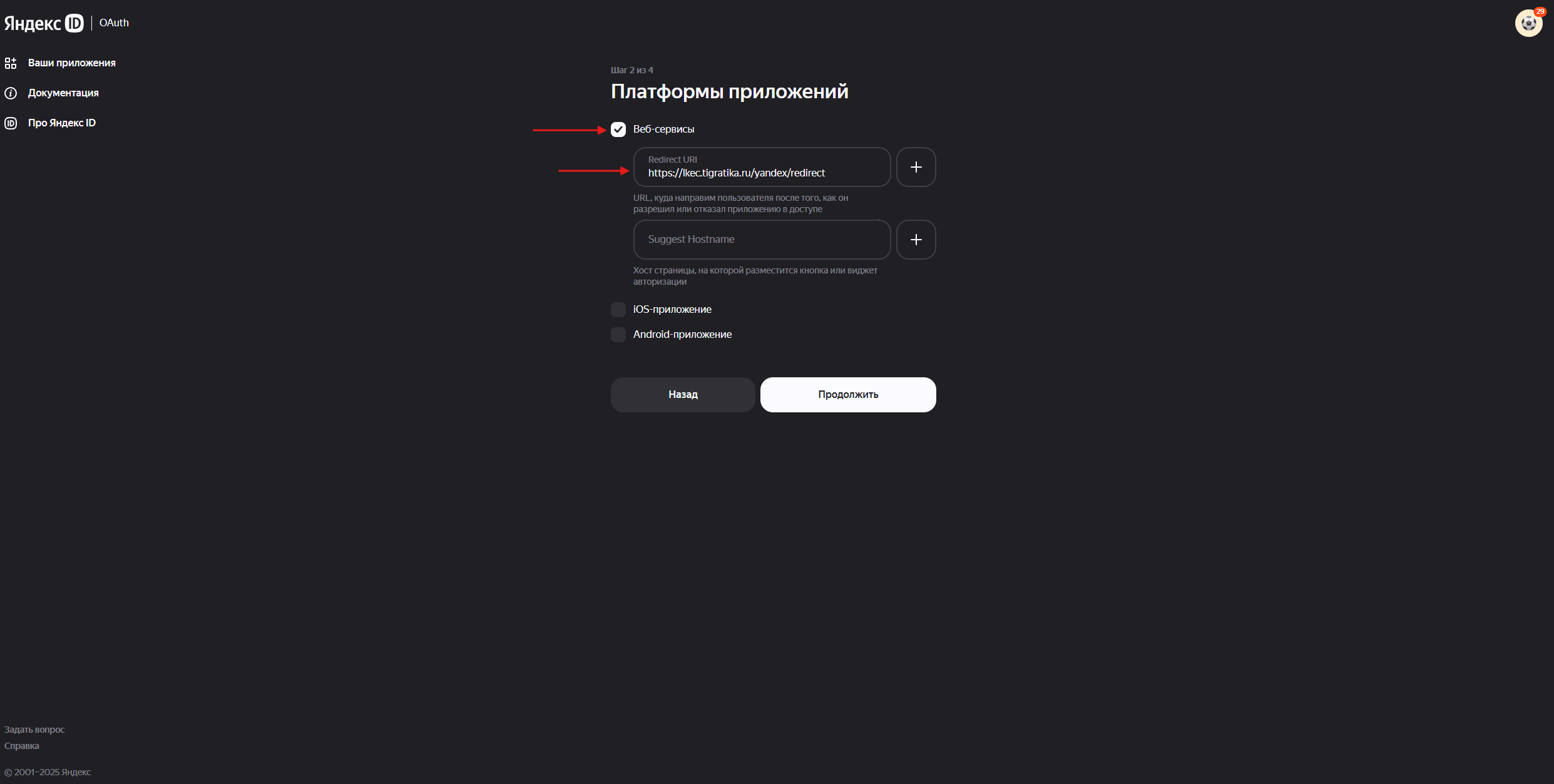
Теперь в подразделе Дополнительные введите в поле название:
cloud_api:disk.read
У вас появится возможность выбрать доступ к чтению диска - нажмите, чтобы выбрать. Пример в скриншоте ниже:

Если выбрали, нажмите "Продолжить".
Теперь нажмите на кнопку "Всё верно, создать приложение", как на скриншоте ниже.
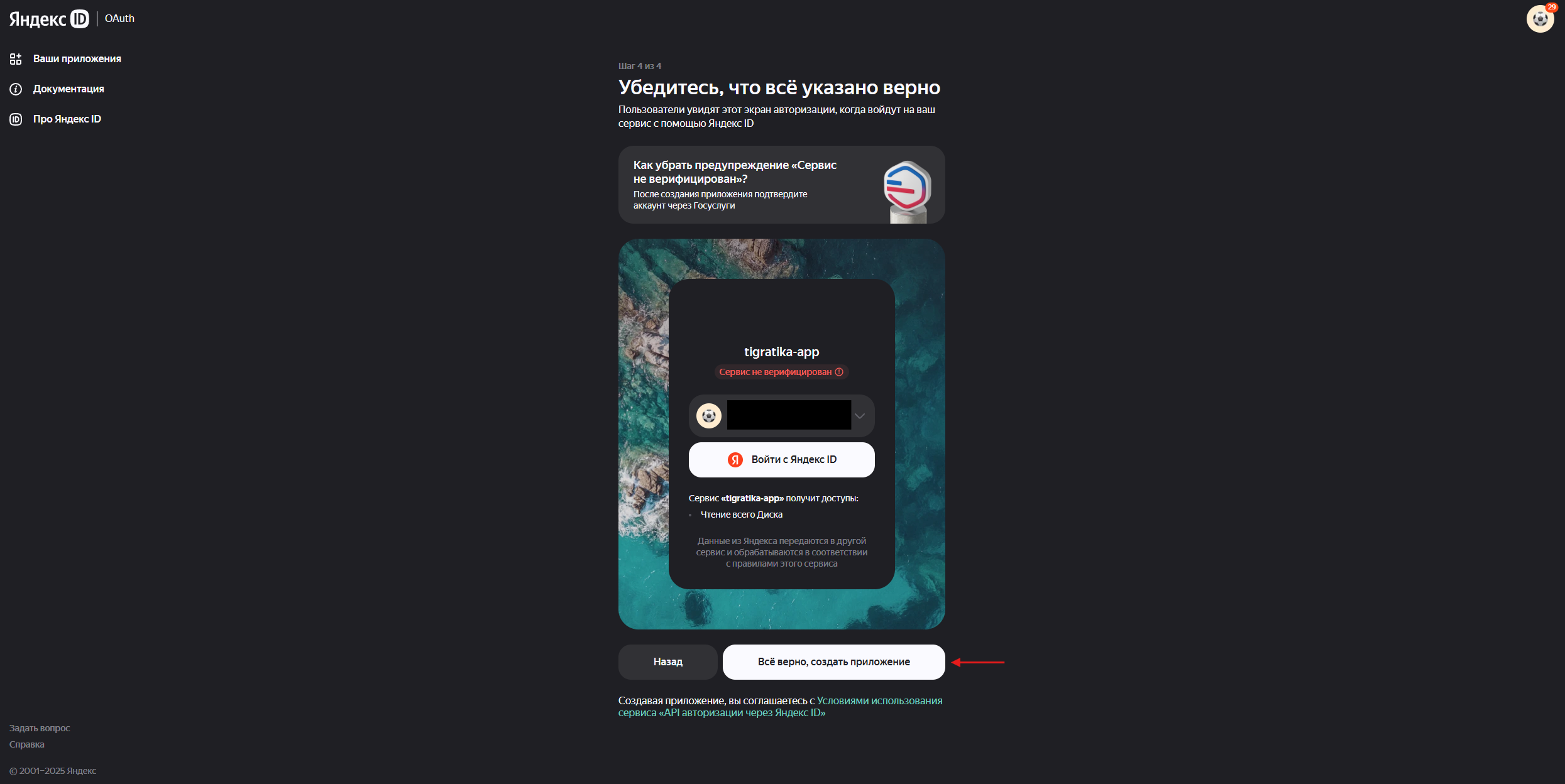
После этого у вас отобразится ваше приложение, в котором вам будут доступны для копирования:
- Client ID
- Client Secret
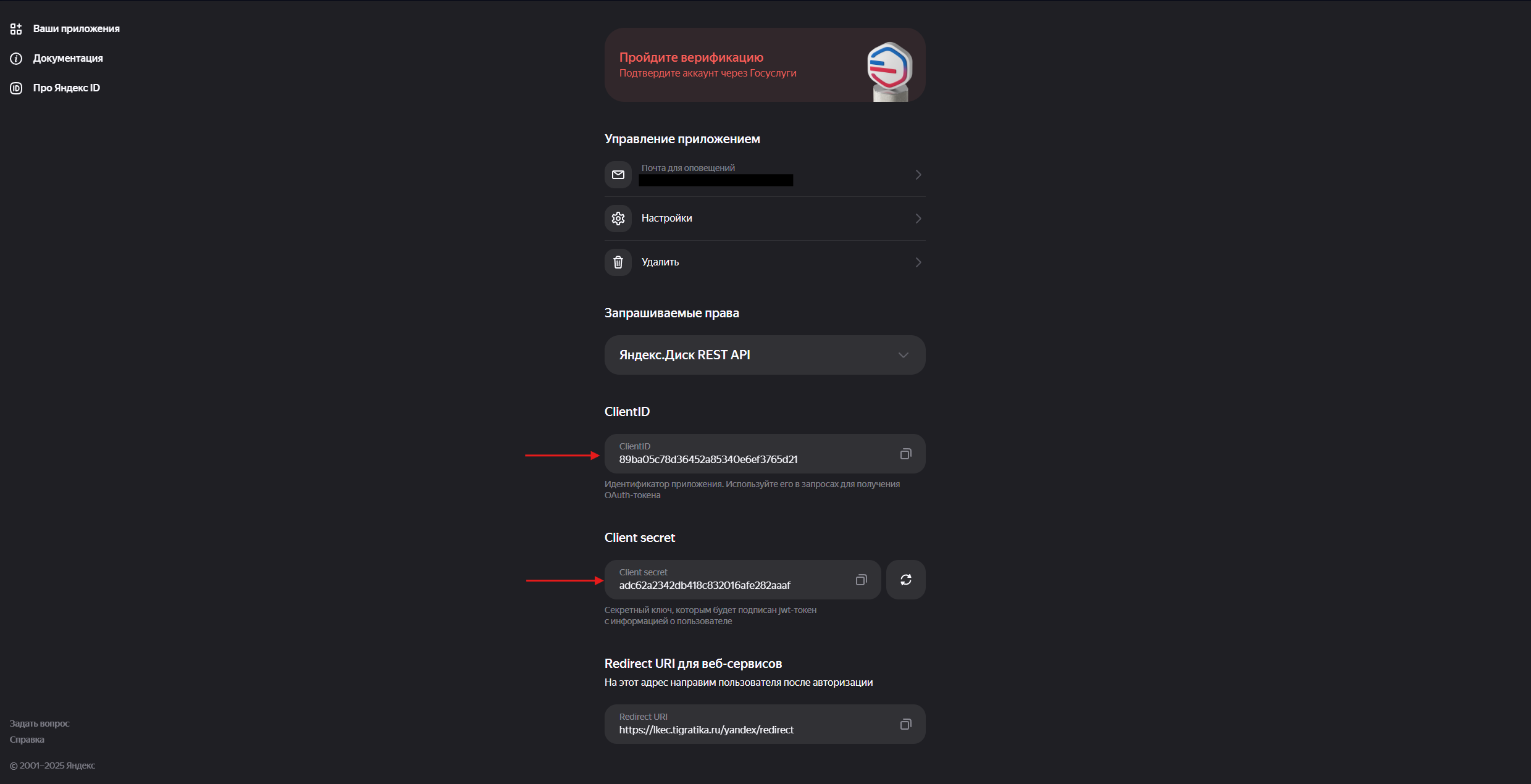
Скопируйте и введите полученные данные в нашем кабинете и произвети авторизацию через Яндекс ID. После успешного подключения вы сможете получать ссылки на изображения для ваших товаров с вашего Яндекс Диска.
Привязка картинок
Чтобы привязать картинки к нужным товарам, вам нужно указать поле, по кторому будет осуществляться привязка. Например у вас в товаре есть поле "Модель" и вы хотите чтобы у каждой модели были свои картинки, взятые с Яндекс Диска. Тогда выберите из выпадающего списка это поле "Модель" и сохраните вместе с вашими настройками доступа к Яндекс Диску. А в Яндекс Диске создайте папку с названием модели точно так, как это название указано в товаре, тогда все картики, кторые будут лежать в этой папке, привяжутся к товарам с моделью соответсвующего значения.
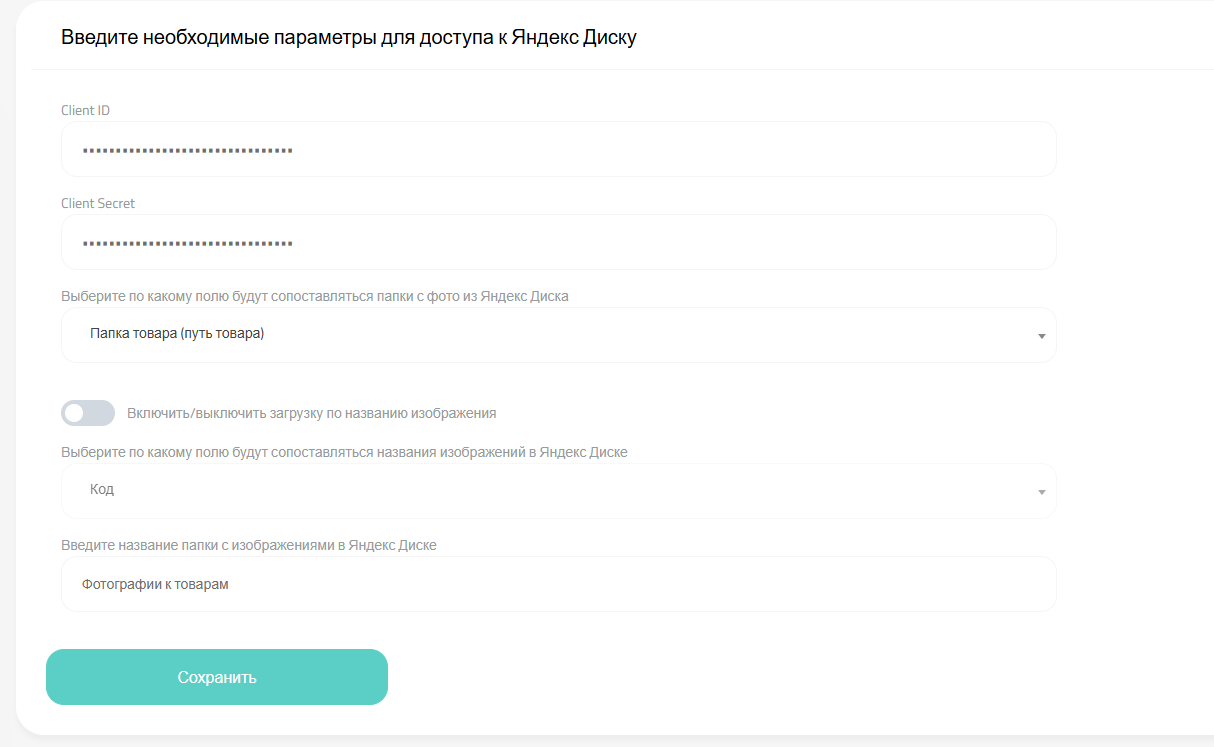
Альтернативный способ привязки изображений описан выше, в разделе "Настройки".
Товары без картинок
Товары, для которых не удалось сопоставить ссылки на изображения с Яндекс Диска, будут отображаться в подразделе "Товары без картинок", что означает, что у этих товаров не будет ссылок на изображения в Яндекс Диске. Чтобы выбрать, какие поля таких товаров отображать, нужно перейти в секцию "Поля" и поставить галочки на необходимых вам полях. Также вы можете настроить фильтры отображаемых товаров в секции "Правила" - вы можете задать необходимые правила, тогда отображаться будут только те товары, которые соответсвуют заданным правилам.
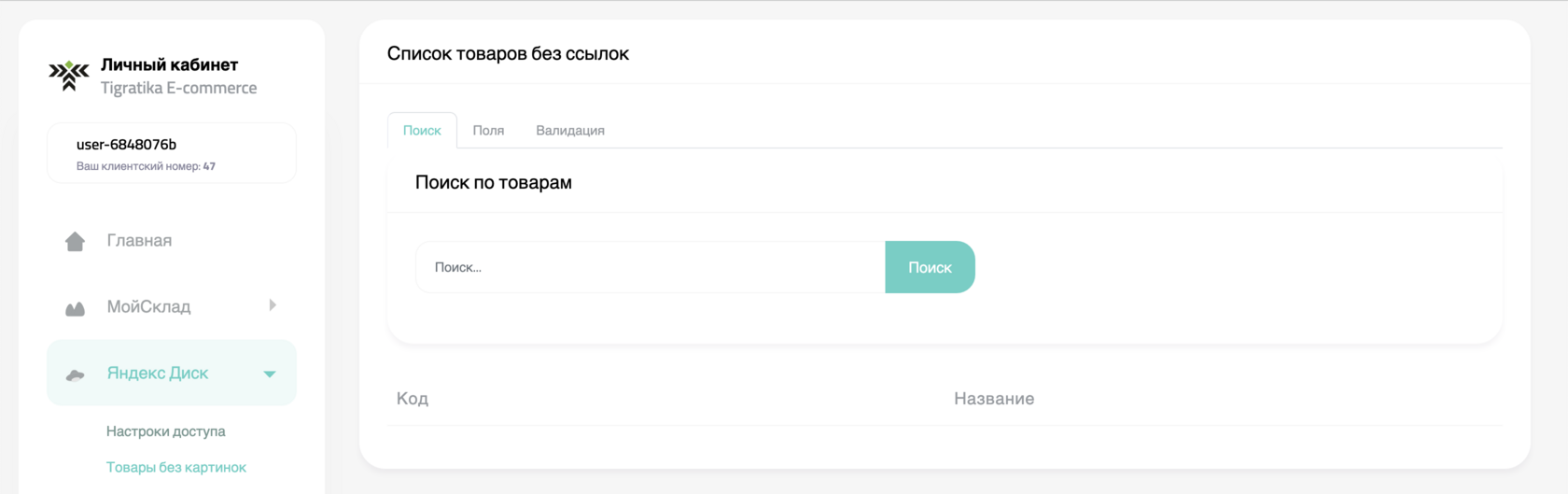
Раздел "Техподдержка"
Если у вас возникнуть какие-либо вопросы, вы всегда можете перейти в раздел "Техподдержка" и связаться с нами удобным для вас способом.
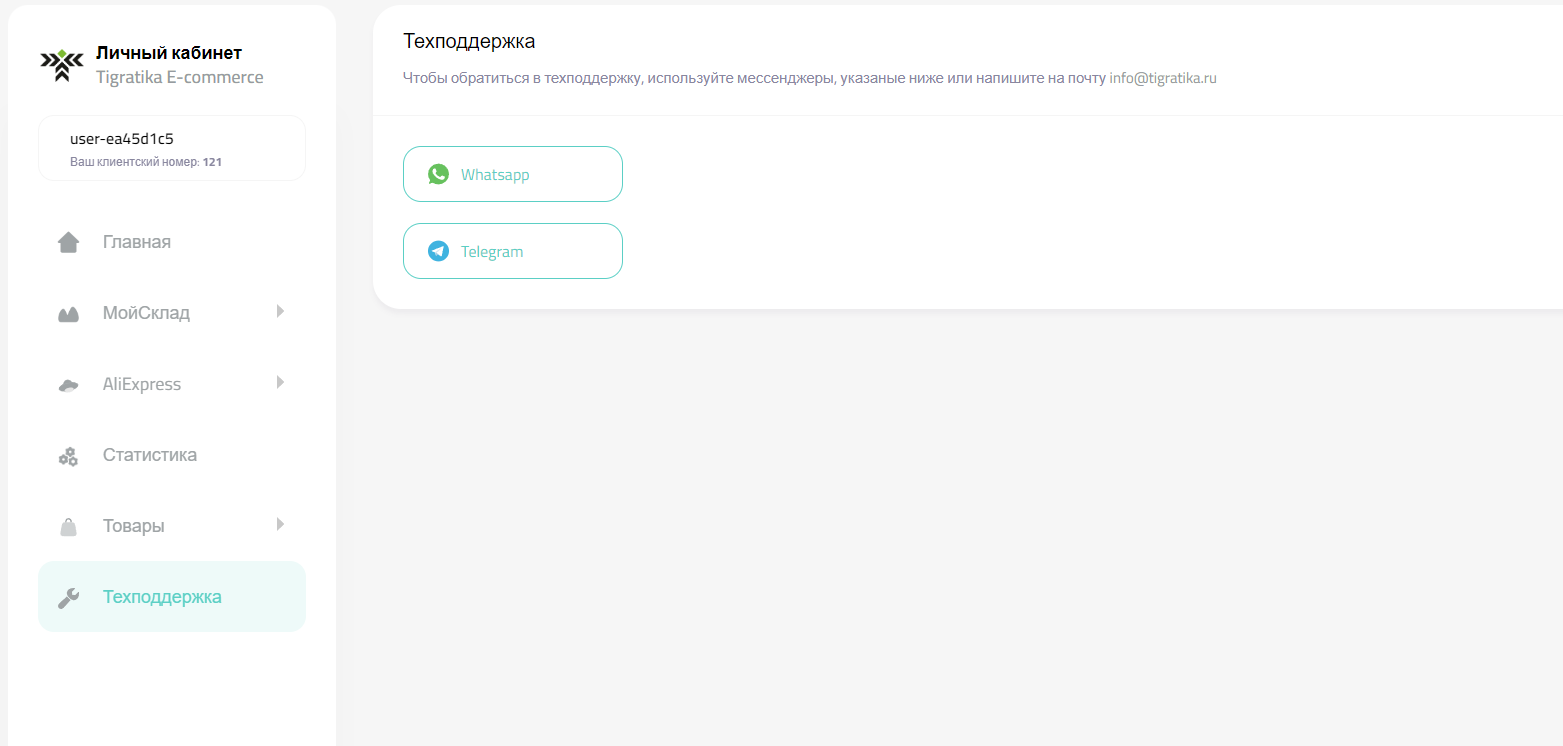
© 2025 Разработано в Tigratika